

作成したGoogleフォームを削除せずに、非公開にしたいという思うことはないでしょうか。
本記事では、公開したGoogleフォームを非公開にする方法をご紹介します。
Googleフォームを利用してアンケートを沢山作成される方は、Googleフォームを非公開にしたいということも多々あるかと思いますので、マスターしておきましょう。
Googleフォームを非公開にする方法
早速ですが、公開したGoogleフォームを削除せずに非公開にする方法をご紹介します。
本記事では、下記の公開済みのGoogleフォームを削除せずに非公開にすることを例にご説明します。
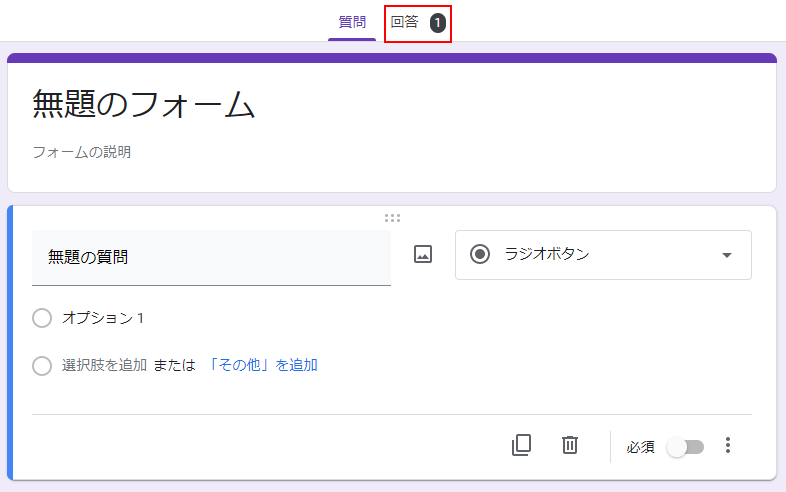
公開したGoogleフォームを非公開にする方法は、至ってシンプルです。
公開したGoogleフォームを非公開にするためには、Googleフォームの回答画面から、下記の『回答を受付中』をオフにするだけです。
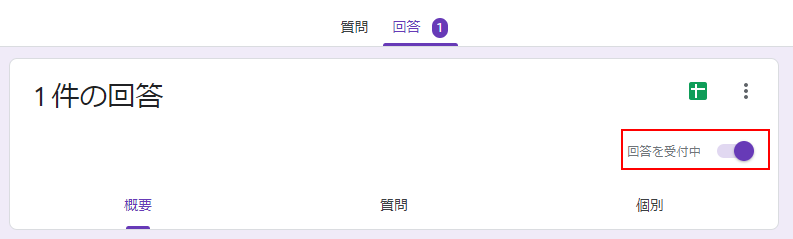
『回答を受付中』をオフにすると、下記の通り、『回答を受け付けていません』と表示されるようになります。
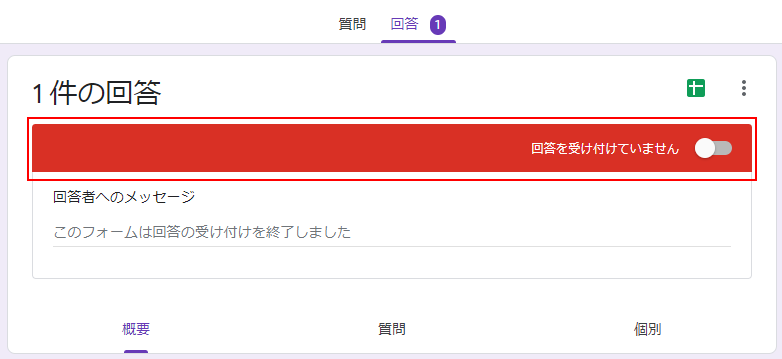
実際に、このGoogleフォームのアンケート画面にアクセスすると、下記の通り、『回答の受付は終了しました』と表示されるようになり、アンケートに回答できなくなります。
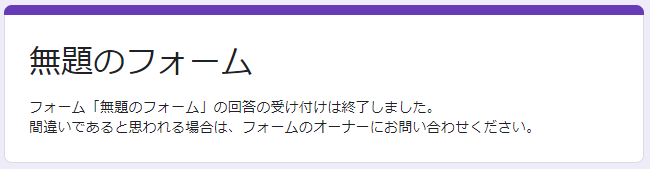
公開したGoogleフォームを削除せずに、非公開にする方法は、以上です。
非公開にしたGoogleフォームを再び公開する方法
非公開にしたGoogleフォームを再び公開したい場合は、Googleフォームの回答ページにて、『回答を受け付けていません』をオンにしましょう。
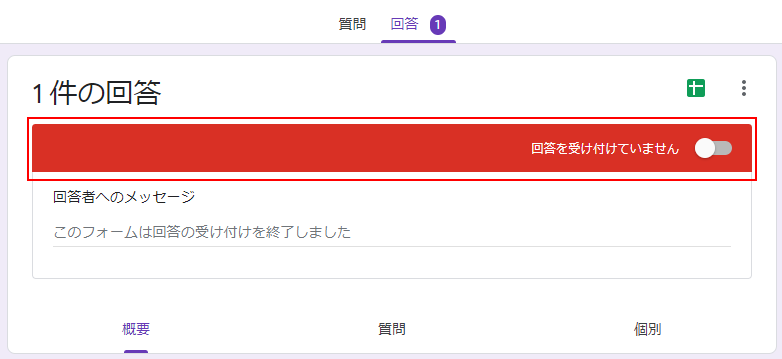
すると、下記の通り、再び『回答を受付中』と表記されるようになります。
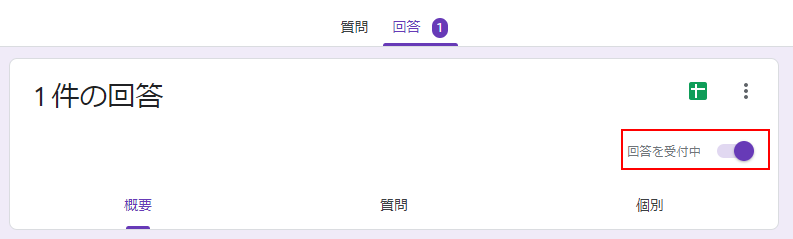
この状態で、Googleフォームのアンケート画面にアクセスすると、先程非公開にしたGoogleフォームにアクセスできる状態になっていることが確認出来ます。
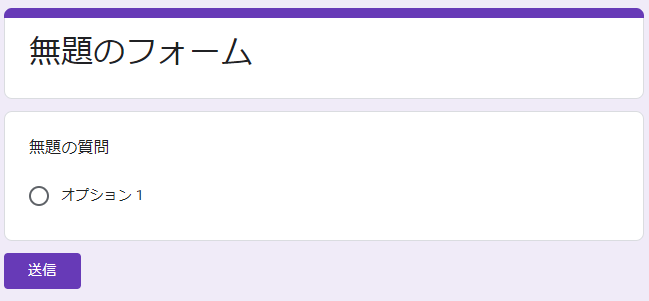
Googleフォームを非公開にする方法まとめ
本記事では、Googleフォームを削除せずに非公開にする方法についてご紹介しました。
Googleフォームを利用してアンケートを沢山作成される方は、Googleフォームを非公開にしたいということも多々あるかと思います。
Googleフォームでアンケートを作成する機会の多い方は、マスターしておきましょう。
本サイトでは、本記事の他にもGoogleフォームに関する便利知識、作業を効率化するテクニックをご紹介しています。
以下にGoogleフォーム関連の記事をまとめておりますので、Googleフォームの便利知識に興味のある方は、合わせて参照することをおすすめします。
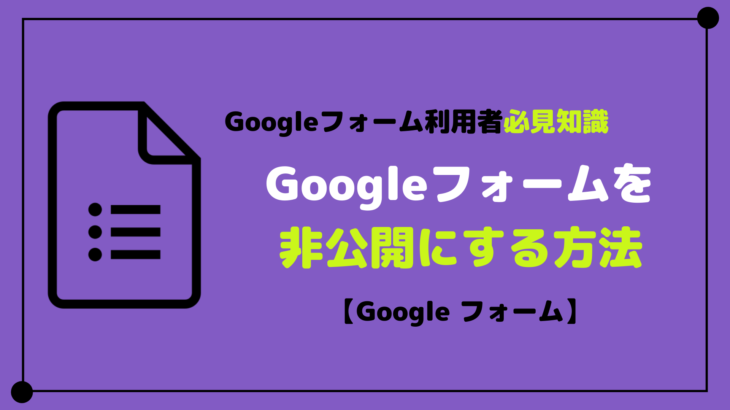










コメントを書く